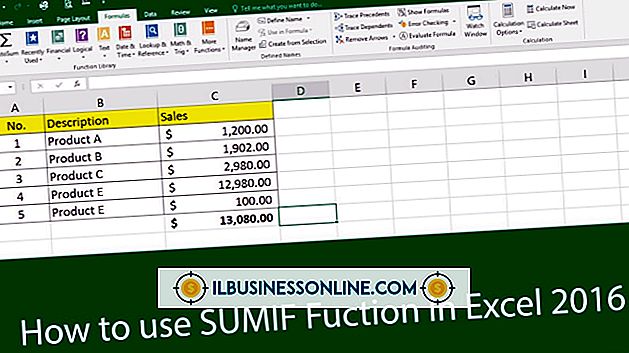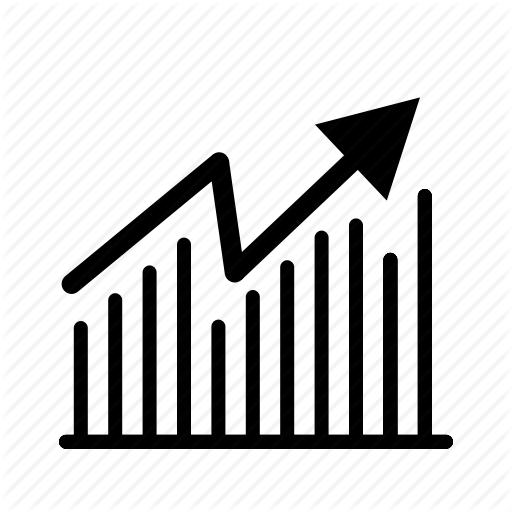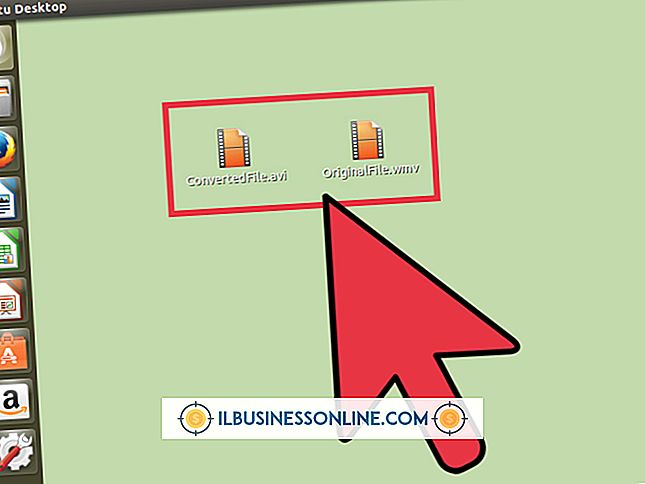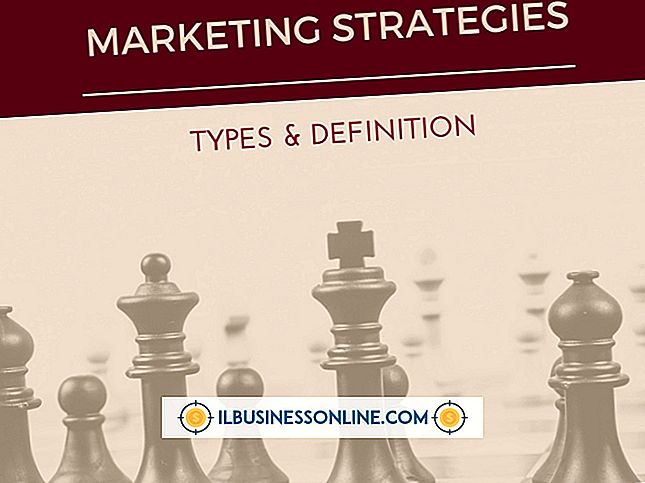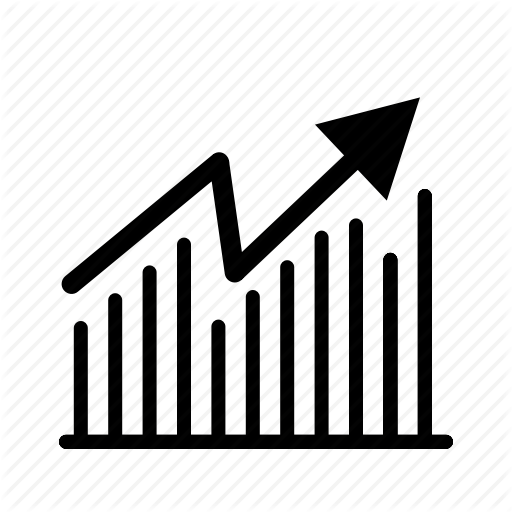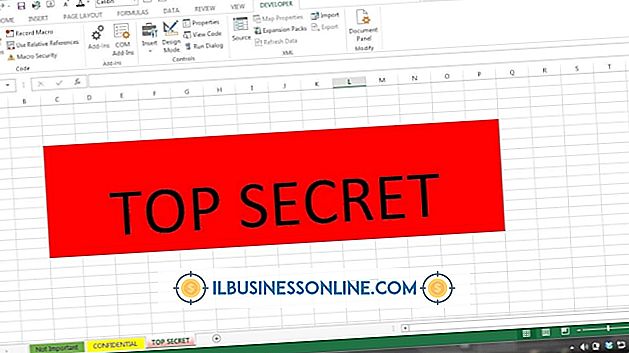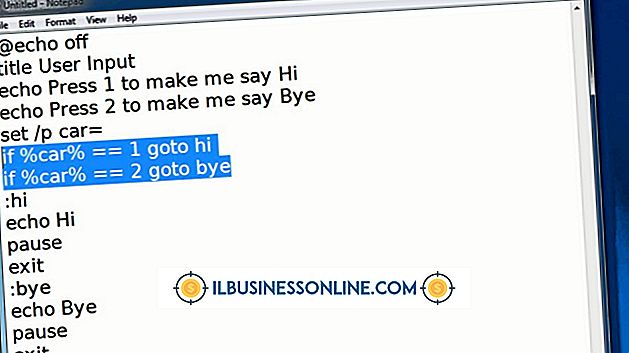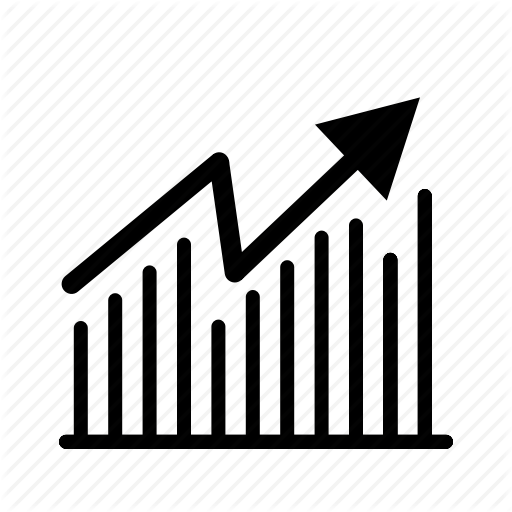วิธีใช้ ScreenGrab บน Firefox

Add-on Screengrab จะขยายคลังแสงคุณสมบัติที่น่าประทับใจของ Mozilla Firefox ไปแล้วเพื่อเปิดใช้งานการจับภาพหน้าจอของหน้าต่างเบราว์เซอร์ของคุณ คุณสามารถส่งภาพหน้าจอไปยังคลิปบอร์ด Windows ของคุณเพื่อให้ง่ายต่อการวางในโปรแกรมอื่นหรือคุณสามารถบันทึกเป็นภาพ PNG หรือ JPG สำหรับการเก็บถาวร การจับภาพหน้าจอสามารถรวมเว็บเพจที่เลื่อนได้ทั้งหมดเพียงส่วนที่มองเห็นได้ของหน้าหรือส่วนย่อยที่เลือกโดยเมาส์ของหน้า
1
เปิด Mozilla Firefox แล้วไปที่เว็บเพจใด ๆ
2
คลิกขวาที่หน้าและชี้ไปที่ "Screengrab" ในเมนูบริบท
3
ชี้ไปที่ "บันทึก" หากคุณต้องการบันทึกภาพหน้าจอ PNG หรือ JPG อีกวิธีหนึ่งชี้ไปที่ "คัดลอก" หากคุณต้องการส่งภาพหน้าจอไปยังคลิปบอร์ด Windows ของคุณ
4
คลิกที่ "Complete Page / Frame" เพื่อถ่ายภาพหน้าจอของทั้งหน้ารวมถึงพื้นที่ที่คุณไม่สามารถมองเห็นได้โดยไม่ต้องเลื่อน คลิก "Visible Portion" เพื่อคัดลอกเฉพาะส่วนที่ปรากฏในหน้าต่าง Firefox ในปัจจุบัน คลิก "การเลือก" เพื่อเลือกภูมิภาคด้วยตนเอง
5
คลิกและลากเมาส์เพื่อเลือกพื้นที่เฉพาะของหน้า ขั้นตอนนี้จำเป็นเฉพาะเมื่อคุณเลือก "การเลือก" ในขั้นตอนก่อนหน้า
6
พิมพ์ชื่อไฟล์และเลือก "PNG" หรือ "JPG" จากเมนูแบบเลื่อนลงบันทึกเป็นประเภท JPG จะส่งผลให้ไฟล์มีขนาดเล็กลงสำหรับหน้าเว็บที่มีหลายสีเช่นที่มีรูปถ่าย แต่ PNG ทำงานได้ดีที่สุดสำหรับข้อความและกราฟิก คลิก "บันทึก" ขั้นตอนนี้จำเป็นเฉพาะเมื่อคุณเลือกที่จะบันทึกรูปภาพแทนการใช้คลิปบอร์ด
คำเตือน
- การเลือกภูมิภาคอาจไม่ทำงานหากคุณปิดใช้งานสคริปต์ในหน้านั้น
- Screengrab จะไม่ดักจับพื้นที่ที่ใช้ Java หรือ Flash